打开office时,解决“隐藏模块中的编译错误”
1、从2016年8月22日开始,Microsoft已开始将Mac应用程序的Office 2016从32位版本升级到64位版本。目前,所有32位版本都应该已经升级。虽然大多数Office 2016 for Mac [1]用户没有注意到任何更改,但其中一些用户报告了一条错误消息:“隐藏模块中的编译错误:链接”,该错误消息在升级后立即发生。

2、仅当Office上存在一些不兼容的32位加载项时,才可能发生此问题。换句话说,Mac OS上的某些加载项包含与当前版本的Office 2016 for Mac不兼容的代码。若要进行检查,您应该打开任何Office 2016 for Mac应用程序,然后寻找带有灰色的加载项按钮。

3、此外,您可能会注意到功能区上完全没有添加按钮。如果您的Office 2016 for Mac已成功升级到64位版本,但保留了某些32位加载项,则只有解决“隐藏模块中的编译错误:链接”错误的唯一方法–禁用不兼容的加载项。

1
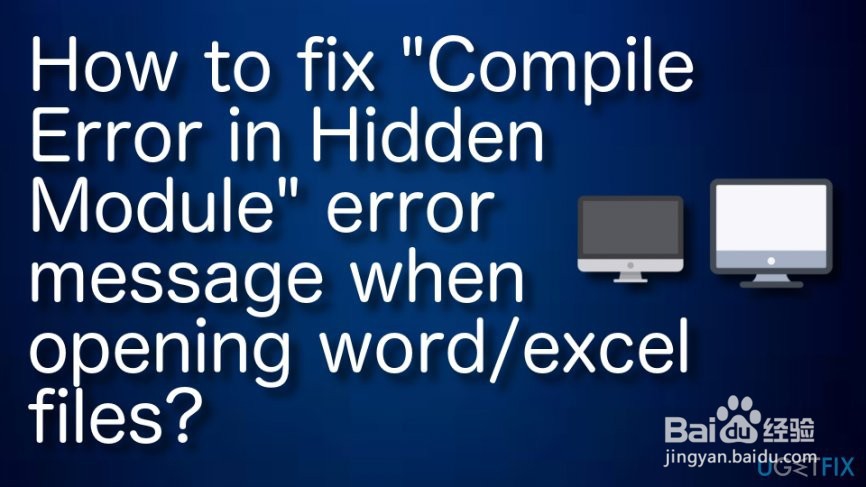
1、打开Office 2016 for Mac应用程序,然后关闭加载项。
完成后,转到“ 工具”并打开“ 模板和加载项”。
所有可用的加载项将显示在“ 全局模板和加载项”列表中。
要关闭与Mac版Office 2016的升级版64位版本不兼容的版本,请按+或–选项。
完成后,单击“ 确定”并重新启动应用程序。

1、关闭您的Microsoft Word应用程序。
打开此文件夹: 〜/ Library / Group Containers / UBF8T346G9.Office / User Content / Word。
在Word文件夹中,您将看到dotm文件。将此文件拖到您的桌面上。
刷新Microsoft Word应用程序。

1、同样的“隐藏模块中的编译错误”错误消息也可能会在Windows OS [2]上显示。可能会发生,但如果Microsoft Office Startup文件夹或Microsoft Excel Startup文件夹包含属于Adobe Acrobat PDFMaker加载项模板的Pdfmaker.dot和Pdfmaker.xla文件。

2、此外,研究表明,在运行Norton AntiVirus软件的Windows系统上,“隐藏模块中的编译错误”错误更为常见。幸运的是,要修复Windows OS上的“隐藏模块中的编译错误”错误,您只需执行几个简单的步骤:

1、要下载Adobe Acrobat 5.0的最新加载项,请访问Adobe的官方网站并手动执行安装。
1、转到Office或Excel Startup文件夹,然后检查其中是否列出了Pdfmaker.dot和Pdfmaker.xla文件。如果这两个文件都位于此文件夹中,我们建议将其转移到“我的文档”文件夹中。
